- Συγγραφέας Lauren Nevill [email protected].
- Public 2023-12-16 18:50.
- Τελευταία τροποποίηση 2025-01-23 15:18.
Η φιλοξενία είναι ένα εργαλείο που σας επιτρέπει να φιλοξενείτε ιστότοπους Διαδικτύου σε διακομιστή με βάση ένα μόνο λογισμικό. Σε αυτό το άρθρο, θα σας πούμε πώς να δημιουργήσετε έναν εικονικό κεντρικό υπολογιστή στον τοπικό σας διακομιστή που δημιουργήθηκε με το Denver ή το WampServer, με τη δυνατότητα να το κάνετε πραγματικό στο μέλλον. Με την πρώτη ματιά, η περιγραφή της δημιουργίας ενός εικονικού κεντρικού υπολογιστή μπορεί να φαίνεται περίπλοκη, αλλά στην πραγματικότητα δεν πρέπει να είναι δύσκολη για τους χρήστες - βεβαιωθείτε ότι όλα τα βήματα για τη δημιουργία ενός κεντρικού υπολογιστή είναι όσο το δυνατόν πιο απλά.
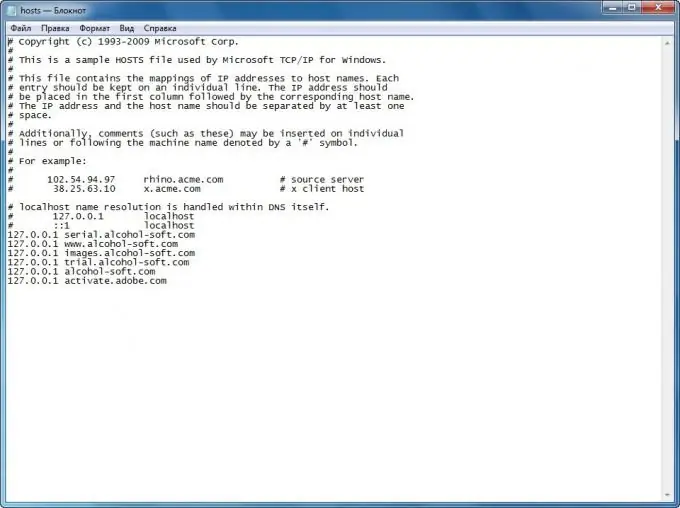
Οδηγίες
Βήμα 1
Τροποποιήστε το αρχείο Host (C: / WINDOWS / system32 / drivers / etc / hosts) - προσθέστε τους τομείς σας εκεί χρησιμοποιώντας την ακόλουθη γραμμή:
127.0.0.1 το όνομα του τομέα σας ή του υποτομέα χωρίς το πρόθεμα ζώνης τομέα (ru, com, org και άλλα).
Βήμα 2
Στη συνέχεια, στην ενότητα Virtual Hosts, την οποία θα βρείτε στο ειδικό αρχείο διαμόρφωσης httpd.conf, προσθέστε τις ακόλουθες γραμμές:
DocumentRoot "Διαδρομή στον ιστότοπό σας"
Διακομιστής Ονομάστε το όνομα τομέα σας (π.χ. mysite)
Αυτή η καταχώριση είναι το εικονικό κοντέινερ κεντρικού υπολογιστή. Εάν ο διακομιστής σας έχει διαμορφωθεί χρησιμοποιώντας XAMPP, χωρίς τη χρήση του Denver και του WampServer, η εργασία θα αλλάξει λίγο - εισαγάγετε τον κωδικό κοντέινερ στο αρχείο httpd-vhosts.conf. Η απλή αλλαγή του httpd.conf δεν είναι αρκετή. Η διαδρομή προς αυτό το αρχείο είναι πιο συχνά η ακόλουθη: C: / xampp / apache / conf / extra \
Βήμα 3
Στη συνέχεια, ανοίξτε το αρχείο httpd.conf και αφαιρέστε το σύμβολο # μπροστά από τη γραμμή Συμπερίληψη conf / extra / httpd-vhosts.conf. Αυτή η λειτουργία θα αποσυνδέσει και θα συνδέσει το αρχείο httpd-vhosts.conf στο αρχείο
Βήμα 4
Επανεκκινήστε τον διακομιστή σας και, στη συνέχεια, ελέγξτε εάν ο ιστότοπός σας λειτουργεί σωστά. Για να το ανοίξετε, εισαγάγετε το όνομα τομέα που καθορίσατε στο εικονικό κοντέινερ κεντρικού υπολογιστή (mysite) στη γραμμή διευθύνσεων του προγράμματος περιήγησής σας. Από τώρα και στο εξής, ο ιστότοπός σας θα πρέπει να ανοίγει και να λειτουργεί στον διακομιστή.






